先日子供へのプレゼントとしてレゴマリオを頂きました。
とても可愛くゲームの世界から飛び出してきたようで、子供も私もとてもワクワクしましたが、初期設定でハマってしまったので対処方法を備忘録として記事にします。
同じようにレゴマリオのセットアップで躓いてしまっている方の助けになれば嬉しいです。
今回は商品レビューではなく、私が実際にハマった不具合とその対処法について記載していきます。
レゴマリオとは?
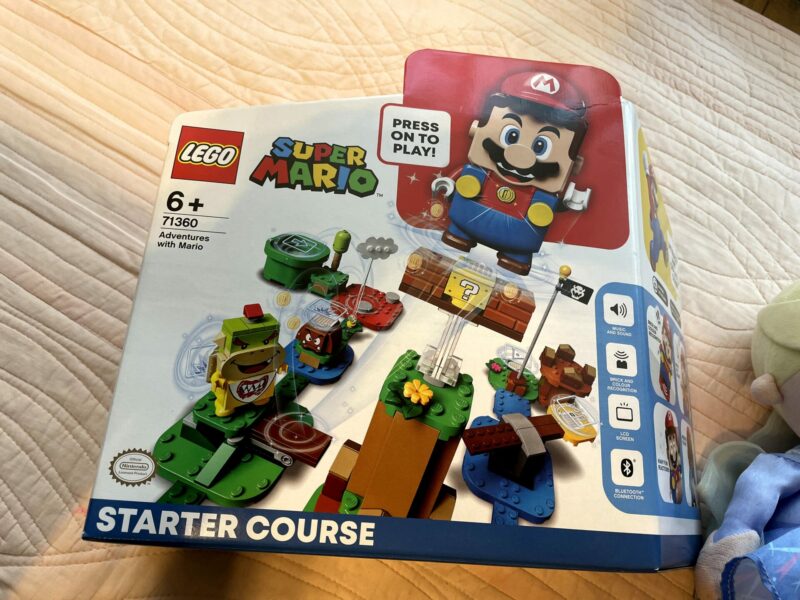
レゴマリオとは、その名の通りLEGOと任天堂がコラボして発売した「レゴブロックで作られたゲームコースの中でコインを集める」という遊びができるマリオのフィギュアです。
マリオの足元にカメラが埋め込まれており、色やバーコードを識別してマリオらしいアクションをしてくれます。
またBluetoothを介しスマートフォンアプリ「LEGOSuperMario」と接続することで遊びの幅が広げることのできるおもちゃです。
本体のアップデート後 レゴマリオがフリーズしてしまう不具合が発生
レゴマリオを遊ぶ上で
- レゴマリオをスマートフォンやタブレットと接続する。
- レゴを組み立てる。
事が必要なのですが、1.で不具合が発生しました。
不具合の起きた手順
- スマートフォンにLEGOSuperMarioアプリをインストール。
- LEGOSuperMarioアプリが説明書になっておりアプリの指示に従って、スマートフォンとレゴマリオをBluetooth接続。
- 初回接続直後にレゴマリオのアップデートが開始。
- アップデート終了後、自動的にレゴマリオが再起動。
- 再起動後、LEGOSuperMarioアプリとBluetoothで再接続しようとするが、フリーズ。
※レゴマリオの目やお腹の液晶が動かなくなり、足元のライトも消えた状態となった。
こうなってしまうと電源ボタンをただ押しただけでは電源も落とせませんでした・・・
LEGOのホームページにレゴマリオ用のトラブルシューティングがあり、そちらも確認しましたが該当する記載はなかった為、何回も初期化→接続→アップデート→不具合発生を繰り返していました・・・
不具合の対処法
初期不良かと諦めかけましたが、試しに以下の操作をしたらあっさり再接続できるようなりました。
- マリオから電池を取り外し、元に戻します。
- マリオの電源を入れます。
- 電源ボタンとBluetoothボタンを10秒間押し続けることで、アプリから切断した状態で出荷時設定へのリセットを実行できます。 マリオが点滅し、マリオのお腹にデバイスの画像が表示され始めます。
- マリオの電源を落とします。
- スマートフォンを再起動します。
- レゴマリオを起動し、アプリの指示に従い、接続→アップデートを行います。
- アップデート完了後の自動再起動後無事に固まらずにスマートフォンと接続できました。
ここで新しく実施したことは「スマートフォンを再起動」したことです。
アプリをインストール後に1度スマートフォンを再起動しないとダメな様です。
ちょっと製品としてどうなの?と思いますが、うまく行ったので良しとしましょう。
追記:レゴルイージでも同じ問題が発生
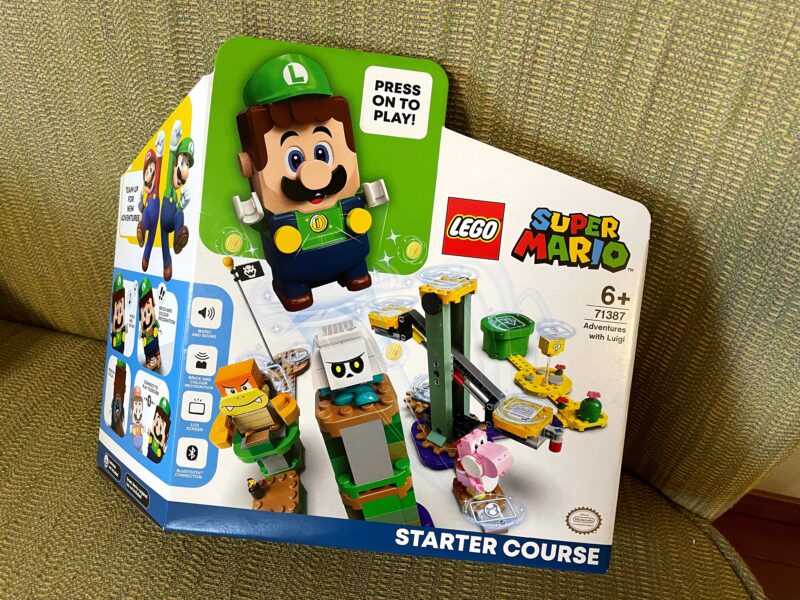
後日レゴルイージも購入したところ、やはり初回のセットアップで同じ症状がでました。
前述の手順で解消できましたが、できれば改善してほしい所ですね・・・
レゴさん頑張って下さい!
まとめ
如何だったでしょうか?
もしかしたらスマートフォンやアプリのバージョンによっては発生しないのかもしれませんが、発生してしまうとかなり戸惑うと思います。
もし発生してしまったらスマートフォンを再起動してから再度セットアップを試してみて下さい。
みんなでレゴマリオで楽しく遊びましょう!

